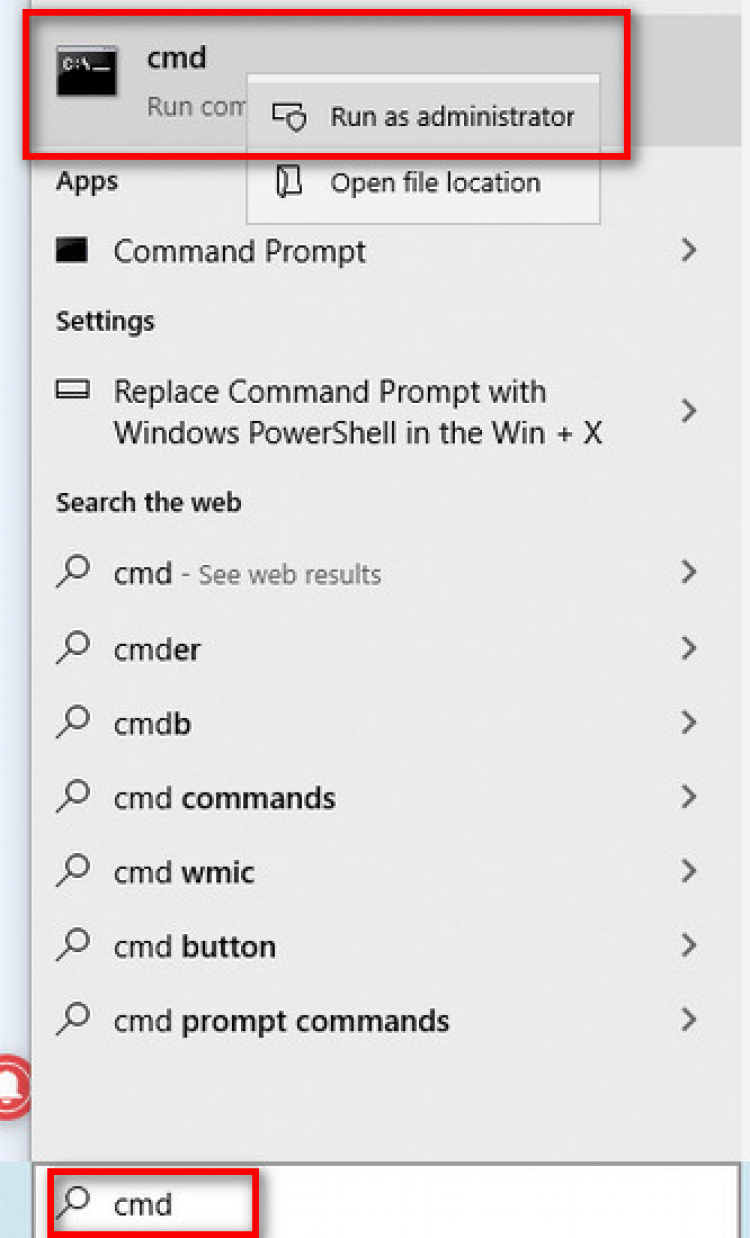Cmd là viết tắt của từ Command Prompt là cửa sổ dòng lệnh trên các phiên bản Windows, đây là công cụ mà người dùng có thể sử dụng lệnh để thao tác trên windows như thêm, xóa sửa file, thư mục hay thực hiện các thao tác chỉnh sửa file hệ thống. Trong bài viết này, chúng tôi sẽ hướng dẫn cách
xóa file cứng đầu bằng cmd chỉ bằng một vài thao tác đơn giản.
Bước 1: Tại màn hình máy tính, các bạn nhấn tổ hợp phím tắt
Windows + S để mở hộp thoại tìm kiếm.
Bước 2: Nhập “ cmd “ vào hộp thoại tìm kiếm, sau đó di chuyển chuột đến dòng Command Prompt, nhấn phải chuột chọn Run as administrator để mở cửa sổ cmd với quyền quản trị viên.
Bước 3: Bạn cần xác định chính xác vị trí file cứng đầu đang nằm ở đâu trên máy tính vì chúng ta chỉ sử dụng lệnh để xóa file.
Sau đó nhập lệnh sau:
del /F/Q /A/filename
Trong đó:
- del: là lệnh xóa file
- F: Buộc xóa các file chỉ đọc.
- S: Xóa các file được chỉ định khỏi tất cả các thư mục con.
- Q: Chế độ im lặng, không hỏi xem có đồng ý xóa trên ký tự đại diện chung không.
- A: Vị trí file cần xóa, nên xác định chính xác đường dẫn file cần xóa nha.
- filename: Tên file cần xóa phải có định dạng file phía sau, có thể kèm theo tên đường dẫn
Để sao chép đường dẫn thư mục đang chứa file đó, các bạn mở lần lượt thư mục chính, thư mục con, sau đó sao chép toàn bộ đường dẫn thư mục trên thanh địa chỉ cửa sổ explorer.
Như ví dụ mình muốn xóa một file trên ổ C thì thực hiện câu lệnh cụ thể là:
del/F/Q /A C:\extChrome\hostlogs.txt
Với câu lệnh này, bạn có thể xóa tất cả các file cứng đầu đang tồn tại trên máy tính của mình một cách đơn giản mà không cần cài đặt bất kỳ phần mềm nào.
Ưu điểm xóa file cứng đầu bằng cmd
- Không cần cài đặt phần mềm.
- Có thể xóa file cứng đầu an toàn, nhanh, hiệu quả.
Nhược điểm
- Người dùng cần nhập chính xác câu lệnh và xác định chính xác vị trí file cứng đầu muốn xóa. Nếu nhập sai dù chỉ một chi tiết nhỏ thì lệnh sẽ không thực hiện thành công.
Kết luận: Đây là cách xóa file cứng đầu bằng lệnh cmd chi tiết và đầy đủ nhất mà bạn có thể thực hiện trên máy tính của mình.